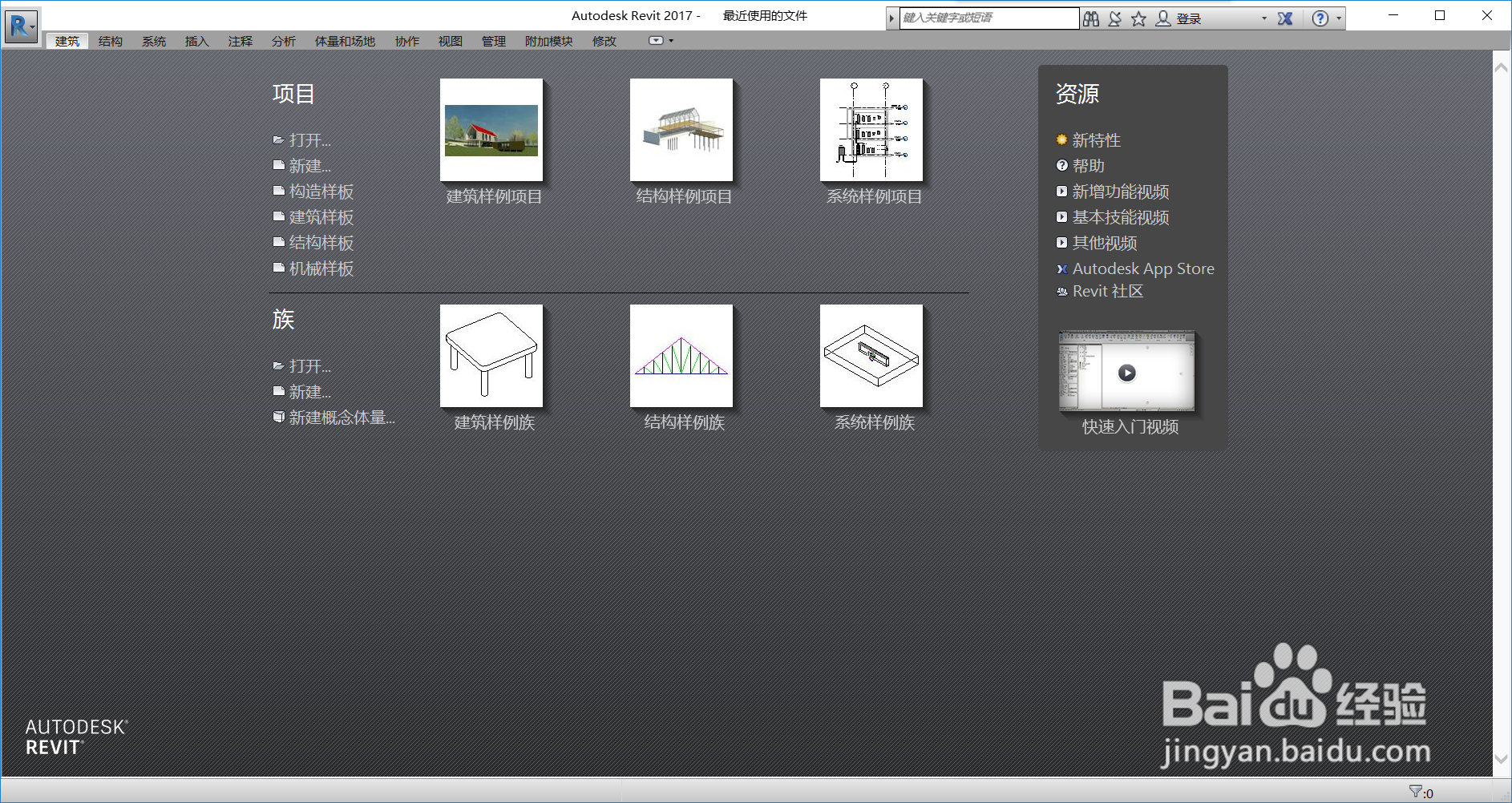1、点击软件安装包,鼠标右击选择解压到Revit 2017(64bit)
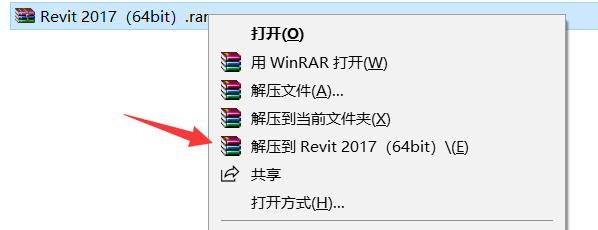
2、双击Autodesk_Revit_2017_English_Win_64bit_dlm_001_002.sfx

3、点击确定(软件安装完成这个解压的文件可以删除)

4、软件解压中等待一会

5、点击安装

6、选择我接受,在点击下一步
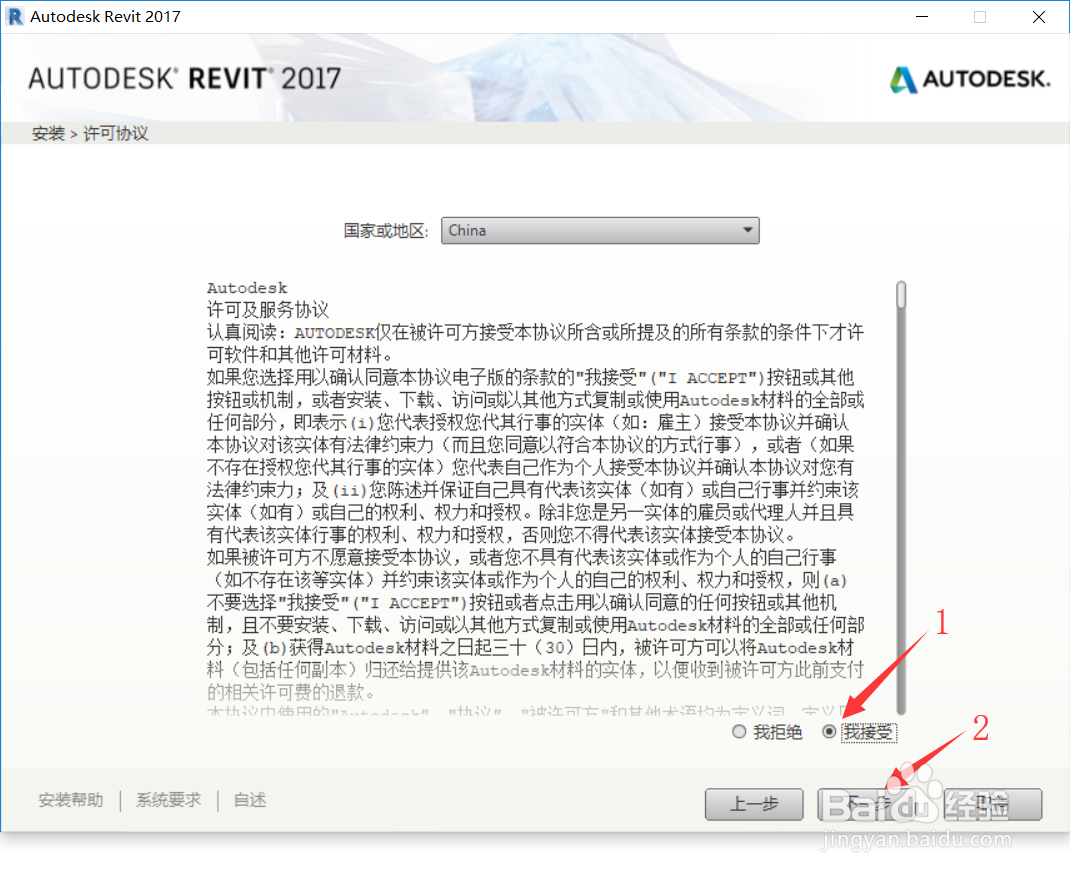
7、点击安装默认安装到C盘,要更改安装位置点击浏览自行设置即可

8、软件安装中
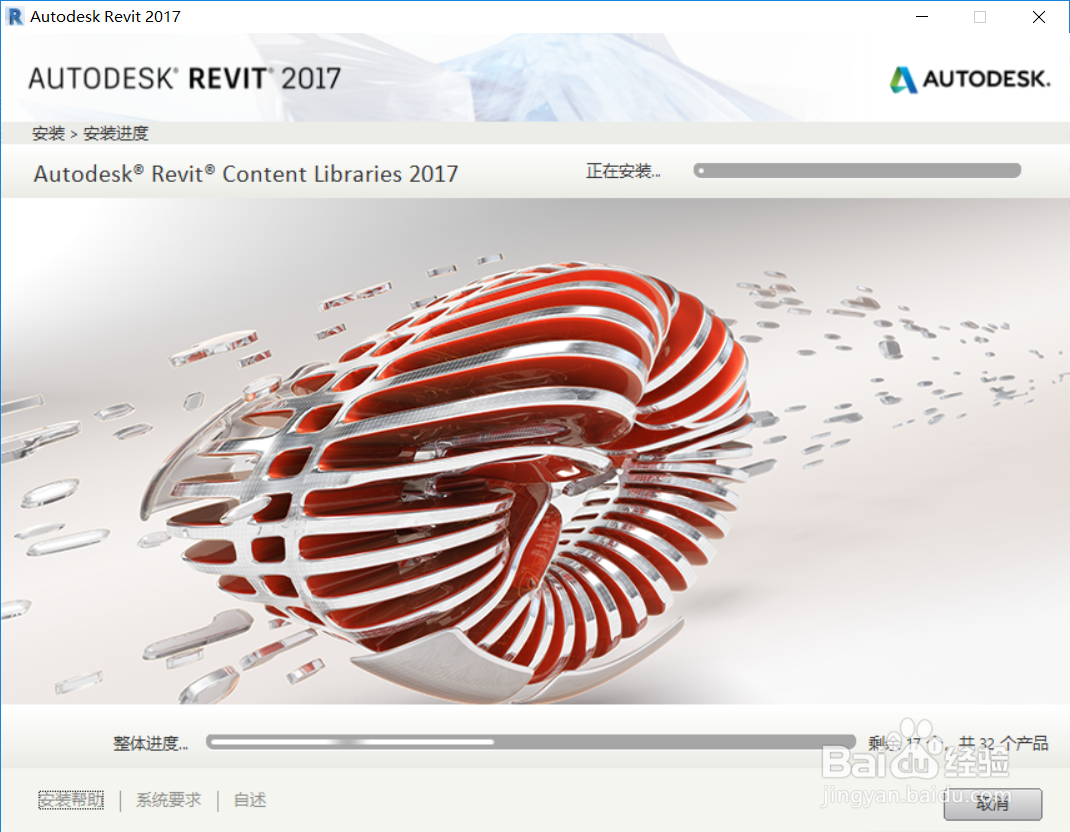
9、点击完成

10、双击打开软件

11、点击输入系列号
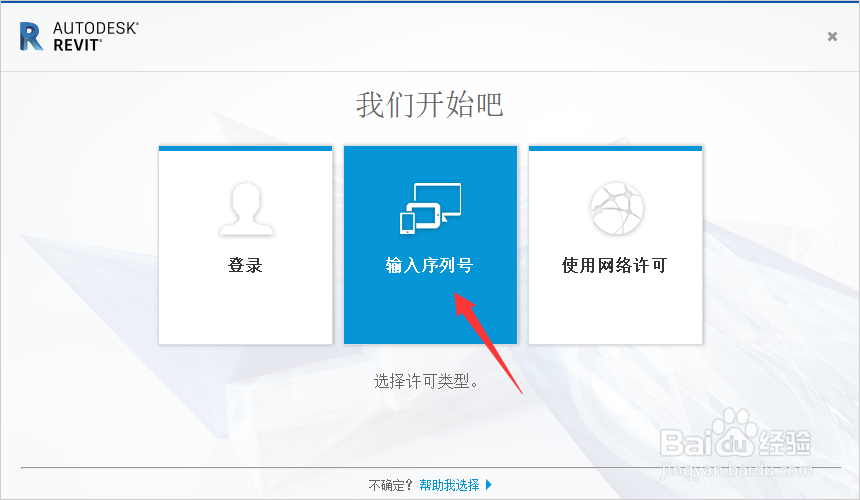
12、点击激活

13、输入系列号066-06666666和产品密钥829I1,在点击下一步

14、点击关闭
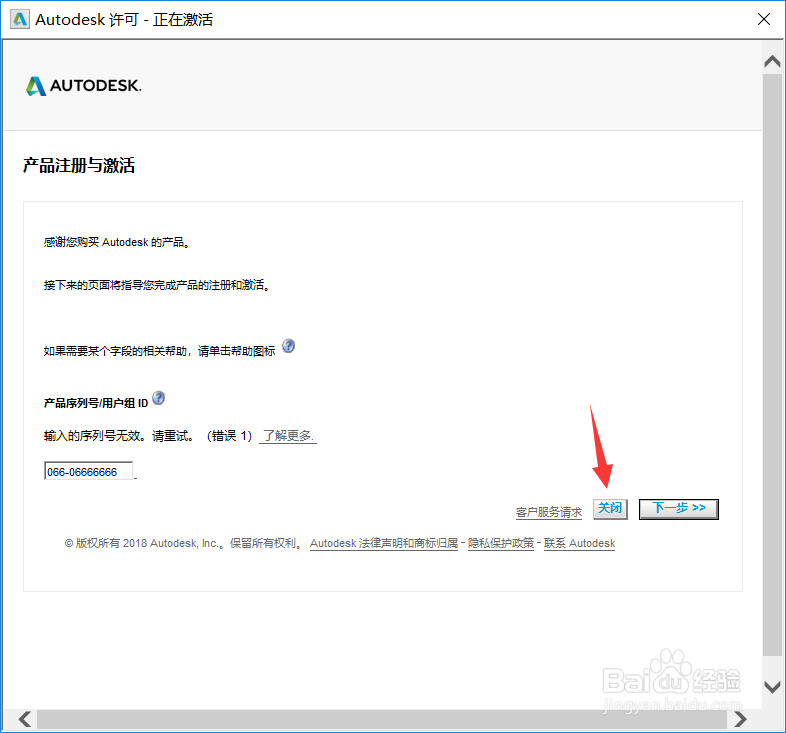
15、点击确定

16、重新点击激活

17、重新输入系列号066-06666666和产品密钥829I1,在点击下一步
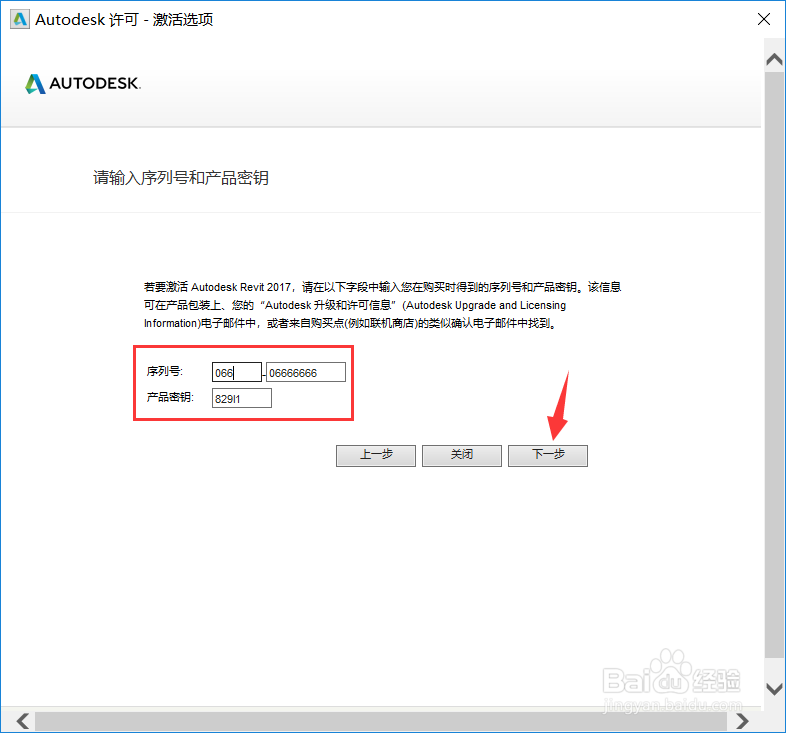
18、复制申请号的数字(注:复制用快捷键ctrl+c,粘贴用快捷键ctrl+v)

19、回到刚解压的文件夹找到授权器文件夹解压在打开
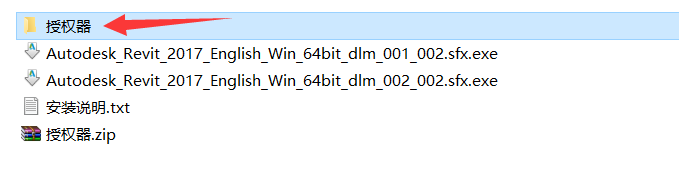
20、鼠标右击Autodesk 2017 x64选择以管理员身份运行

21、把上面第一个框内的字母删除完,把刚复制的申请号粘贴到上面第一个框内,在点击Patch按钮
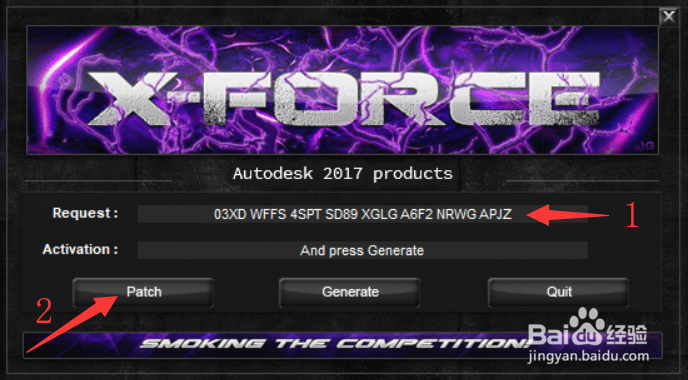
22、跳出提示,点击确定

23、点击Generate按钮,在双击第二个框内的激活码复制全部数字
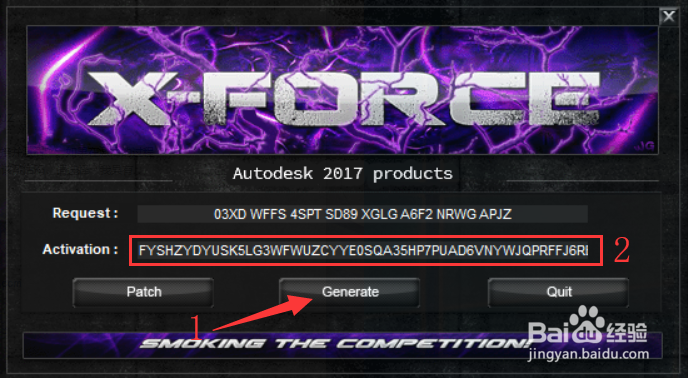
24、选择我具有 Autodesk 提供的激活码,把刚复制的激活码粘贴到框内,在点击下一步

25、看到已成功激活说明安装成功了,点击完成

26、软件安装完成